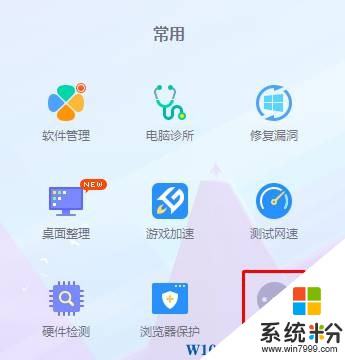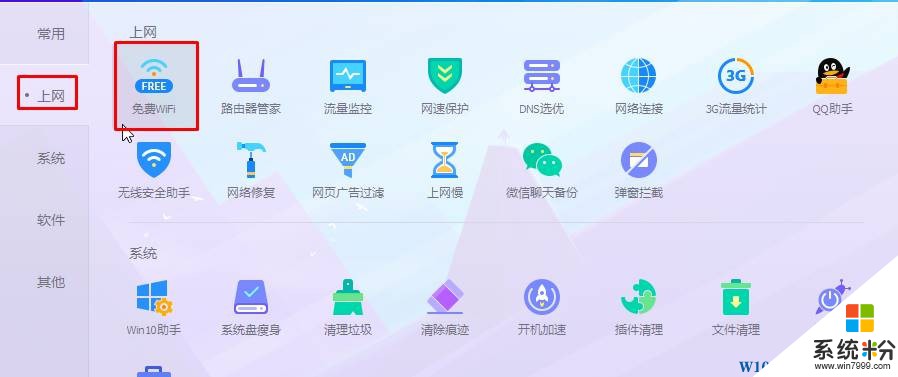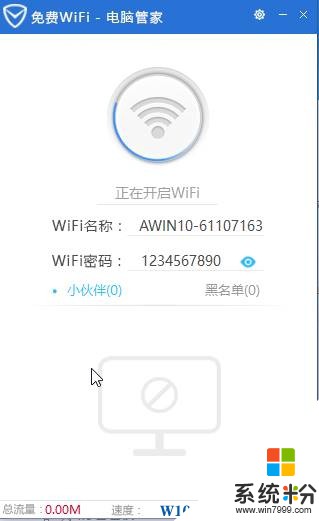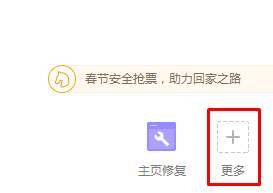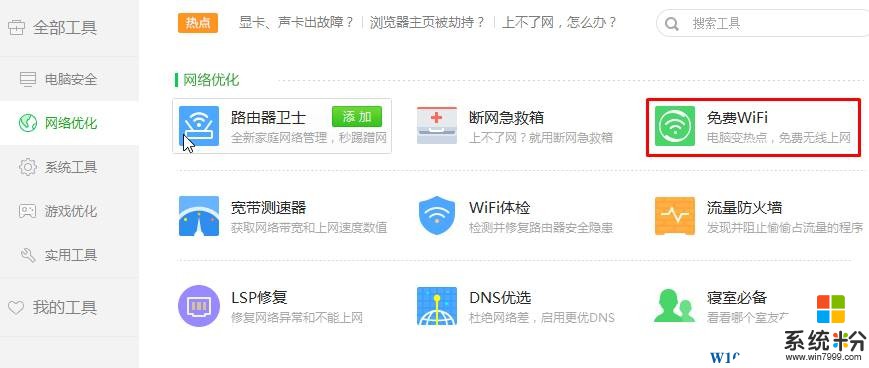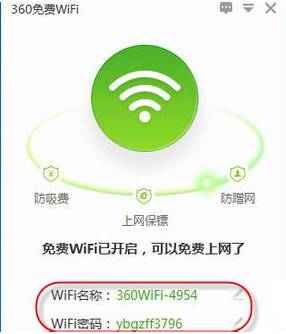最近使用雨林木風Win7旗艦版係統筆記本的用戶想將自己的筆記本變成無線熱點,讓手機、平板可以連接到網絡上網。在網上創建wifi熱點的方法很多,最常見的莫過於使用命令提示符輸入命令來創建熱點,但許多用戶表示自己對電腦命令代碼不是很懂,在操作的時候經常出錯導致無法成功創建的情況,今天小編在這裏給大家分享幾款比較好用的熱點創建工具。
方法一:QQ管家
1、打開QQ管家,點擊右下角的【工具箱】按鈕,如圖:

2、點擊【更多】按鈕;
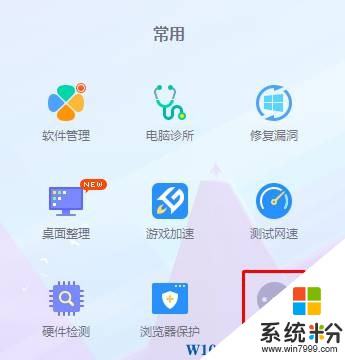
3、在左側點擊【上網】,在右側點擊【免費WiFi】;
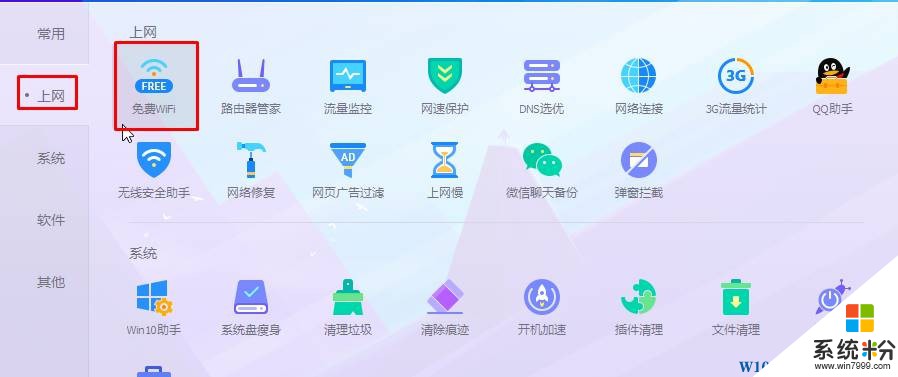
4、打開後便會提示【正在開啟WiFi】,開啟後我們可以在下麵修改【WiFi名稱】和【WiFi密碼】,設置完成後,馬上生效。熱點創建完成。
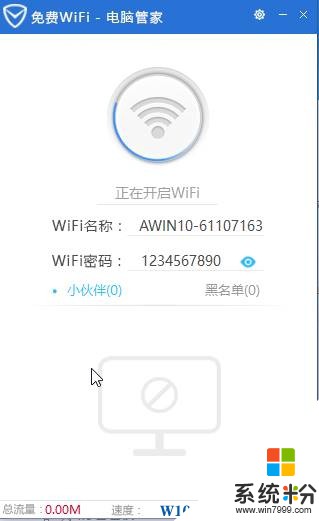
方法二:360安全衛士
1、打開360安全衛士,點擊右下角的【更多】;
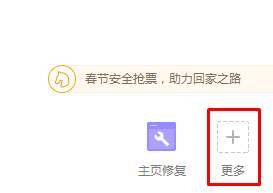
2、在左側點擊【網絡優化】,在右側點擊【免費WiFi】;
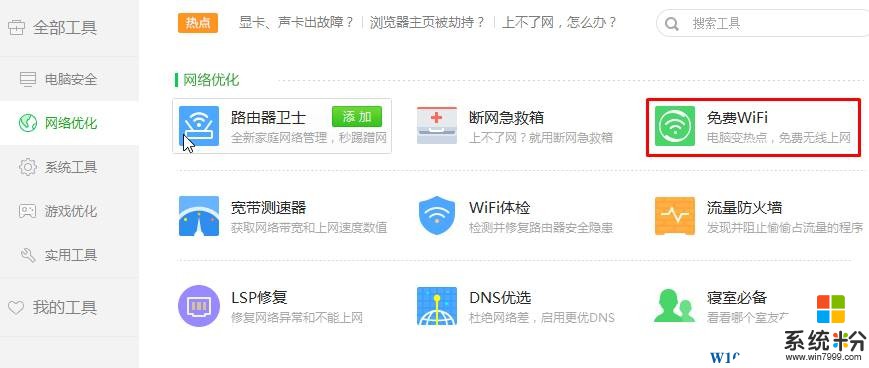
3、等待自動創建,創建完成後我們就可以使用手機連接軟件提示的wifi名稱和密碼進行連接即可,當然我們也可以點擊後麵的“筆”來修改wifi名和密碼!
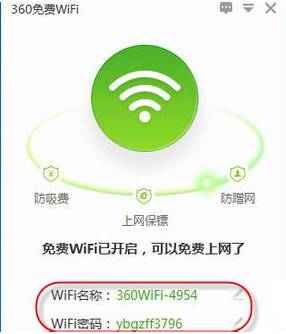
以上就是雨林木風win7旗艦版筆記本設置wifi熱點的方法!